Pixel 4 XLを使用していて困ったことがあります。それはファイル転送ができないことです。お気に入りの音楽をスマホに入れたいのですができません。原因不明です。
Pixel Phoneヘルプのサイトに「パソコンと Pixel スマートフォン間でファイルを転送する」という解説があります。そこのUSB接続では次のような方法が書かれてあります。
方法 2: USB ケーブルを使ってファイルを移動する
パソコンと Pixel スマートフォン間でファイルを転送する
Windows の場合
1. スマートフォンのロックを解除します。
2. USB ケーブルを使って、スマートフォンをパソコンに接続します。
3. スマートフォンで [このデバイスを USB で充電中] の通知をタップします。
4. [USB の使用] の下で [ファイル転送] を選択します。
5. パソコン側で、ファイル転送のウィンドウが開いたら、ファイルをドラッグします。
6. 転送を終えたら、Windows とスマートフォンの接続を解除します。
7. USB ケーブルを取り外します。
上記の方法で4までは進みますが、5にあるパソコン側でファイル転送のウィンドウが出てきません。ファイルエクスプローラーを起動しても、Pixel 4 XLがありません。3と4ができるので、PCとの接続はできていると判断していいでしょう。
USBケーブルは付属のものが両側USB Type-Cという不思議なケーブルなので、PCとの接続には別途購入したものを使用しています。数本持っているのですが、どれも同じ結果です。
もう一度接続方法を見てみます。
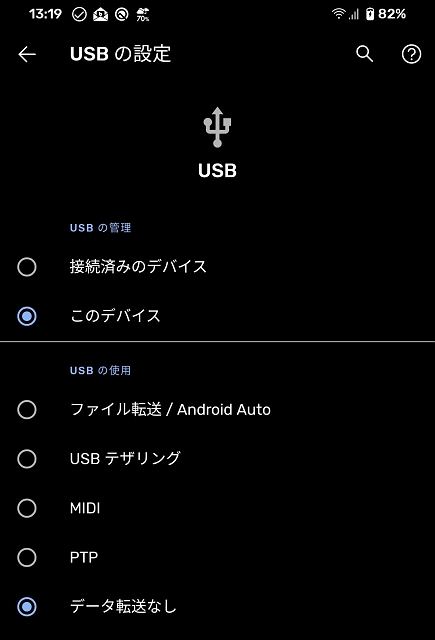
「ファイル転送 / Android Auto」と「データ転送なし」をタップしても何も変化ありません。他のはどうでしょう。
「PTP」(Picture Transfer Protocol)は写真や画像を転送する際のモードです。試してみると、PC側でエクスプローラーが起動し、Pixel 4 XLの内部共有ストレージが見られるようになりました。

ひょっとしてこれで中身が見られるかと、期待しながら「内部共有ストレージ」をクリックしてみます。

ダメでした。出てきたのは画像関連のフォルダだけです。
しかしこれでケーブルの異常ではなく、Pixel 4 XLとPCが繋がっているのは確認できました。ここでもう一度上記の「USBの使用」を「ファイル転送」にしてみます。
エクスプローラーが消えました。もう一度立ち上げると、Pixel 4 XLも消えています。
ここでふとあることが頭に浮かびました。
「PTPモードはファイル転送を拡張子で制限しているのだろうか。そうでなければDCIMフォルダもしくはPicturesフォルダを経由して音楽ファイル(mp3)をPixel 4 XLに入れれるはず。」
やってみましょう。
再度PTPモードにして、Pixel 4 XLの内部共有ストレージを表示させます。それをクリックして画像フォルダを出します。表示されている二つのうちDCIMフォルダにbestと名付けているお気に入りの曲だけを詰め込んだ1GB弱のフォルダをドラッグアンドドロップします。
すると普通にコピーが始まりました。しばらくするとコピー完了です。スマホのファイル操作アプリでDCIMにあるbestフォルダをmusicフォルダに移動させます。これで当初の目的は果たせました。
USBケーブル経由でPCからスマホにファイル転送したいけれども、スマホ側のファイル転送モードがうまく働かない場合、PTPモードで画像フォルダに転送して、そこからスマホで目的のフォルダに移動すれば大丈夫ということがわかりました。
この方法はPCからスマホへの一方通行になります。スマホの画像フォルダ以外は見られませんので、スマホからPCへのファイル転送はできません(もちろん画像は可)。今のところそういう場面はありませんので構いませんが、どうにかしてファイル転送モードを可能にできないのでしょうか。


始めまして。
pcがwin10で、pixel4a 5Gを使っているのですが全く同じ状態でした。
色んなサイト、他のレビューを見るとそういう話は殆ど見かけないので、端末の不具合じゃないかなと思っています・・・
Pixel4aもなんですね。結構大きな不具合だと思うのですが声を上げている人がいないんですよね。皆さん困ってないのでしょうか。
私もPixel 4XLで同様な現象が起きています。
対策は以下をやってください
・デバイスマネージャーを開くとACER ADB Interfaceというデバイスがあります(これがPIXELなんです)
・右クリックでドライバーの更新をしてコンピュータを参照してドライバーを検索を選ぶ。
・コンピュータ上の利用可能なドライバの一覧から選択しますを選ぶ。
・互換性のあるハードウェアを表示のチェックを外す。
・標準のMTPデバイス、MTP USBデバイスを選び次へを押す。
・デバイスマネージャーのポータブルデバイス内にPixelがあるはずです。
・エクスプローラーでファイルのやり取りができるはずです。
kattnaさん、情報ありがとうございます。
早速試してみました。
デバイスマネージャーのAndroid DeviceはGoogle Nexus ADB Interfaceがありました。
かまわず進めていくとドライバ一覧の中には「標準のMTPデバイス」「MTP USBデバイス」が出てきませんでした。
仕方がないので一旦ドライバを削除して再度繋げるとLeMobile Android Deviceという項目が新しく出現し、その中にAndroid Composite ADB Interface
というデバイスがインストールされていました。
よくわからないのですが、これでPixel 4XLの中をエクスプローラーで見ることができるようになりました。
あきらめていたのですが、結果オーライで良かったです。ありがとうございました。